FileOptimizer: गुणवत्ता के नुकसान के बिना फ़ाइल प्रकारों की एक किस्म को संपीड़ित करें
जब भी फ़ाइल संपीड़न की बात आती है, तो अधिकांश लोग इस धारणा को मानते हैं कि इस प्रक्रिया के परिणामस्वरूप गुणवत्ता में किसी तरह की हानि होगी। खैर, यह हमेशा मामला नहीं होता है। फ़ाइल अनुकूलन उपकरण की एक पूरी विविधता है जो उक्त फ़ंक्शन को सोच-समझकर बनाए गए संपीड़न इंजन के माध्यम से निष्पादित करते हैं। उदाहरण के लिए, उनमें से कुछ ने पीएनजी फ़ाइल के आकार को कम करते हुए पिक्सेल नुकसान की डिग्री को न्यूनतम रखते हुए आपको ऐसा करने की अनुमति दी हमारे पहले कवर किए गए PNGGauntlet के रूप में. और फिर, ऐसे लोग हैं जो अपनी गुणवत्ता पर समझौता किए बिना (बहुत) पीडीएफ को बेहतर तरीके से संपीड़ित करते हैं। हालांकि, वास्तविक उपद्रव, प्रत्येक फ़ाइल प्रकार के लिए एक अलग उपकरण ढूंढना है। क्या यह बेहतर नहीं होगा कि आप एक सॉफ्टवेयर का उपयोग करते हुए, फ़ाइल एक्सटेंशन के अधिकांश आकार बदल सकते हैं? FileOptimizer ठीक वैसा ही करता है। यह एक दोषरहित फ़ाइल आकार और अनुकूलन उपयोगिता है जो कई लोकप्रिय प्रारूपों के फ़ाइल आकार को कम कर सकती है छवियों, ऑडियो फाइलों, पीडीएफ, माइक्रोसॉफ्ट वर्ड, पावरपॉइंट और एक्सेल, ईपीयूपी, एडोब आकाशवाणी दस्तावेजों और अधिक से संबंधित। समर्थित फ़ाइल एक्सटेंशन की सूची बहुत बड़ी है, और इसमें AIR, APK, APNG, BMP, DOCX, APPX, CBZ, EXE, DLL, EPUB, GIF, GZ, JPEG, MP3, PPTX, ODT, PUB, SCR, SWF, OGG, और मैं अभी प्राप्त कर रहा हूँ शुरू कर दिया है!
कार्यक्रम विभिन्न प्लगइन्स (ओपन सोर्स कम्प्रेशन इंजन, सटीक होने के लिए) के साथ पैक किया जाता है जो अनुकूलन कार्य करते हैं। उदाहरण के लिए, एमपी 3 फ़ाइलों को संपीड़ित करने के लिए, प्रोग्राम एमपीपैकर का उपयोग करता है। इसी तरह, PNG फाइलें APNG इंजन, PngOptimizer या OptiPNG के माध्यम से संपीड़ित होती हैं, जबकि यह आपके PDF को संपीड़ित करने के लिए Ghostscript का उपयोग करता है।
इंटरफ़ेस, हालांकि सौंदर्यशास्त्रीय रूप से उत्कृष्ट नहीं है, स्वच्छ और सरल है। उपयोग सीधा है, साथ ही, और आपको बैच में फ़ाइलों को संपीड़ित करने में सक्षम बनाता है। आइटम संपीड़ित करने के लिए, बस एप्लिकेशन विंडो पर फ़ाइलों या फ़ोल्डरों के एक समूह को खींचें। FileOptimizer आपको अनुकूलित फ़ाइलों के लिए किसी भी आउटपुट निर्देशिका का चयन नहीं करने देता - इसके बजाय, यह मूल लोगों को अधिलेखित करता है। तो, सुनिश्चित करें कि आप पहले मूल फ़ाइलों को एक अलग निर्देशिका में बैकअप लेते हैं या उन फ़ाइलों की प्रतियां बनाते हैं जिन्हें अनुकूलित किया जाना है। एक बार जब आप एप्लिकेशन में फाइल जोड़ लेते हैं, तो एप्लिकेशन इंटरफ़ेस के अंदर राइट-क्लिक करें और चुनें अनुकूलन. यह बदले में तुरंत प्रक्रिया को ट्रिगर करेगा, और आपको कतार में वस्तुओं के मूल और अनुकूलित आकार के बारे में भी बताएगा।
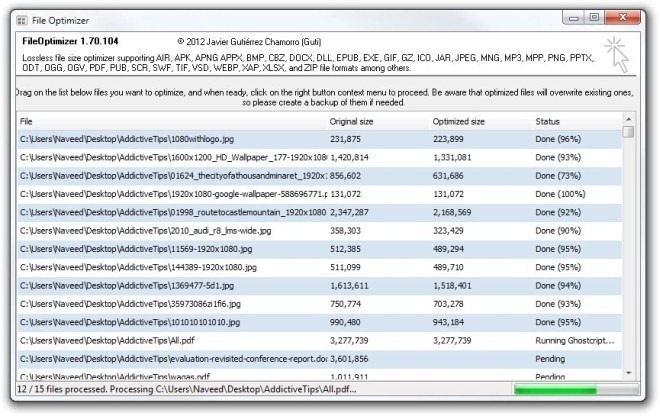
परीक्षण के दौरान, अधिकांश फाइलें एक फ्लैश में अनुकूलित की गईं - एकमात्र अपवाद PNGs, जिसके लिए इसे खत्म होने में अधिक समय लगा। संपीड़न प्रक्रिया के बाद, सॉफ्टवेयर आपको फ़ाइल आकार में कमी के प्रतिशत के बारे में बताता है। यह एक ओपन सोर्स प्रोग्राम है जो विंडोज एक्सपी, विंडोज विस्टा, विंडोज 7 और विंडोज 8 पर काम करता है।
FileOptimizer डाउनलोड करें
खोज
हाल के पोस्ट
विंडोज 8 स्टार्ट स्क्रीन लॉन्च एनिमेशन को अक्षम करने के लिए इसे तेज़ महसूस करें
जैसा कि आप में से बहुत से लोग जानते हैं, विंडोज 8 Microsoft की "आधु...
Z33k: MP3Skull डेटाबेस या इंटरनेट रेडियो से संगीत सुनें / डाउनलोड करें
हर कोई कई कारणों से ऑनलाइन रेडियो सुनना पसंद करता है। यह न केवल स्व...
VMware 7 पर विंडोज सर्वर 2008 R2 x64 कैसे स्थापित करें
वर्चुअलाइजेशन अनुप्रयोगों पर 64-बिट ऑपरेटिंग सिस्टम स्थापित करना कभ...



